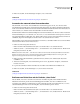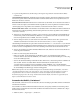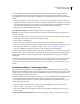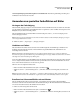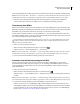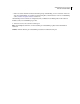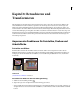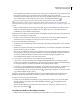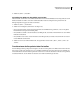Operation Manual
216
VERWENDEN VON PHOTOSHOP CS4
Farb- und Tonwertkorrekturen
Die beiden Miniaturen am oberen Dialogfeldrand zeigen die Originalauswahl (Original) und die Auswahl mit
momentan gewählten Korrekturen (Aktuelle Wahl). Wenn Sie das Dialogfeld zum ersten Mal öffnen, sind diese
beiden Bilder identisch. Wenn Sie Korrekturen durchführen, wird das Bild „Aktuelle Wahl“ entsprechend ihrer Wahl
geändert.
2 Aktivieren Sie die Option „Beschneidung zeigen“, wenn Sie eine Vorschau der Bildbereiche sehen möchten, die
durch die Korrekturen beschnitten, also in reines Weiß oder Schwarz konvertiert werden. Eine Beschneidung kann
unerwünschte Farbverschiebungen zur Folge haben, da unterschiedliche Farben im Originalbild derselben Farbe
zugeordnet werden. Beim Korrigieren von Mitteltönen wird keine Beschneidung durchgeführt.
3 Wählen Sie die einzustellenden Bildkomponenten aus:
Tiefen, Mitteltöne oder Lichter Korrigiert die dunklen, mittleren oder hellen Bereiche.
Sättigung Ändert den Sättigungsgrad im Bild. Bei Überschreitung der maximalen Sättigung einer Farbe wird die
Farbe ggf. beschnitten.
4 Bestimmen Sie durch Ziehen des Reglers (Fein/Grob) die Stärke jeder Korrektur. Wenn Sie den Regler um einen
Markierungsstrich verschieben, wird die Korrekturstärke verdoppelt.
5 Stellen Sie Farbe und Helligkeit ein:
• Wenn Sie eine Farbe in das Bild einfügen möchten, klicken Sie auf die entsprechende Farbminiatur.
• Wenn Sie eine Farbe entfernen möchten, klicken Sie auf die Miniatur der Komplementärfarbe. Wenn Sie z. B. Cyan
entfernen möchten, klicken Sie auf die Miniatur „Mehr Rot“. Siehe „Farbe – Grundlagen“ auf Seite 119.
• Wenn Sie die Helligkeit einstellen möchten, klicken Sie auf eine Miniatur rechts im Dialogfeld.
Die Effekte, die beim Klicken auf die Miniaturen erzeugt werden, sind kumulativ, d. h., wenn Sie z. B. zweimal auf die
Miniatur „Mehr Rot“ klicken, wird diese Anpassung zweimal angewendet. Bei jedem Klicken auf eine Miniatur ändern
sich die anderen Miniaturen. Die drei mit „Aktuelle Wahl“ beschrifteten Miniaturen zeigen die jeweils aktuellen
Einstellungen.
Sie können die Einstellungen im Dialogfeld „Variationen“ auch für die spätere Wiederverwendung in anderen Bildern
speichern. Weitere Informationen zum Speichern und Laden von Einstellungen finden Sie in den Abschnitten
„Speichern von Korrektureinstellungen“ auf Seite 182 und „Erneutes Anwenden von Korrektureinstellungen“ auf
Seite 182.
Verwenden des Befehls „Tonwertangleichung“
Mit dem Befehl „Tonwertangleichung“ werden die Helligkeitswerte der Bildpixel neu verteilt, sodass die Pixel die
Helligkeitsstufen gleichmäßiger darstellen. Durch Tonwertangleichung werden die Pixelwerte im unseparierten Bild
neu zugeordnet, sodass der hellste Wert weiß und der dunkelste Wert schwarz ist. Die dazwischen liegenden Werte
werden gleichmäßig über die Graustufen verteilt.
Sie können den Befehl „Tonwertangleichung“ verwenden, wenn ein gescanntes Bild dunkler als das Original aussieht
und Sie die Werte angleichen möchten, um ein helleres Bild zu erzeugen. Durch Anwendung des Befehls
„Tonwertangleichung“ in Kombination mit dem Histogrammbedienfeld können Sie die Helligkeitswerte vor und
nach den Änderungen vergleichen.
1 (Optional) Wählen Sie den Bildbereich aus, in dem eine Tonwertangleichung vorgenommen werden soll.
2 Wählen Sie „Bild“ > „Anpassungen“ > „Tonwertangleichung“.
3 Wenn Sie einen Bildbereich ausgewählt haben, wählen Sie im Dialogfeld die anzugleichenden Werte aus und
klicken auf „OK“:
Tonwertangleichung nur für Auswahlbereich Bewirkt eine gleichmäßige Verteilung nur der Pixel in der Auswahl.